Hinweis
Für den Zugriff auf diese Seite ist eine Autorisierung erforderlich. Sie können versuchen, sich anzumelden oder das Verzeichnis zu wechseln.
Für den Zugriff auf diese Seite ist eine Autorisierung erforderlich. Sie können versuchen, das Verzeichnis zu wechseln.
Einheitliche Oberfläche verwendet dynamische Webdesignprinzipien, um bei jeder Bildschirmgröße oder -ausrichtung sowie auf jedem Gerät die bestmögliche Ansicht und Interaktion zu bieten. Sie bietet jedem Client, den Sie benutzen, die gesamte, umfassende Funktionalität. Ob Sie mit einem Browser, einem Tablet oder einem Smartphone tätig sind, Sie können ähnliche Funktionalitäten nutzen.
Weitere Informationen:
- Erweiterte Benutzeroberfläche mit der einheitlichen Oberfläche für modellgesteuerte Apps
- Blog: Ihr Übergang zur einheitlichen Benutzeroberfläche
- Blog: Leistungsvorteile einer einheitlichen Benutzeroberfläche
Zugriff auf Einheitliche Oberflächen-Apps in Browsern
Nach Bereitstellung können Sie auf die installierte Einheitliche Oberfläche und Vorgänger-Web-Apps in einem Browser zugreifen.
Anmerkung
Der Vorgänger-Webclient ist veraltet. Sie sollten planen, Ihre alten Web-Apps für die Verwendung der neuen einheitlichen Oberfläche zu konvertieren. Weitere Informationen unter: Der Vorgänger-Webclient ist veraltet
Sie können in einem Browser von folgenden Orten aus auf Einheitliche Oberfläche-Apps zugreifen:
Melden Sie sich bei Power Apps an, und wählen Sie Ihre Umgebung aus.
Wählen Sie Ihre App aus der Menüleiste aus.
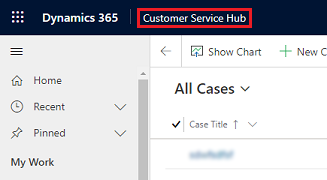
Wählen Sie eine zu öffnende App aus.
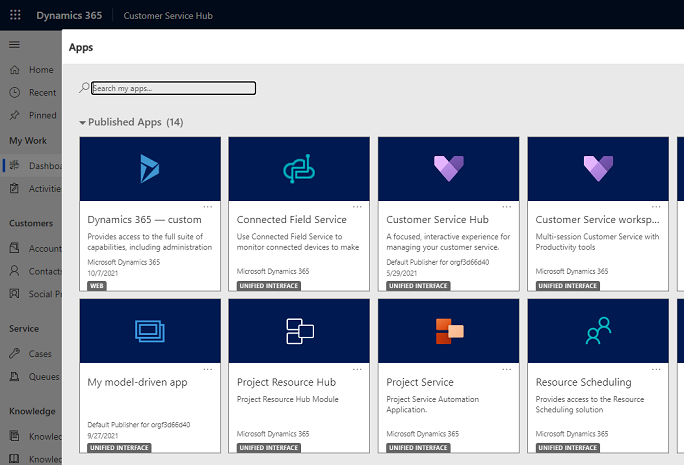
Zugriff auf „Einheitliche Oberfläche”-Apps auf Smartphone und Tablets
Einheitliche Oberfläche-Apps sind die einzigen Apps, die auf Smartphones und Tablets unterstützt werden. Wenn Benutzer sich in Ihrer Umgebung anmelden, sehen sie die Einheitliche Oberfläche-Apps nur auf der App-Angebotsseite.
Auf Smartphone 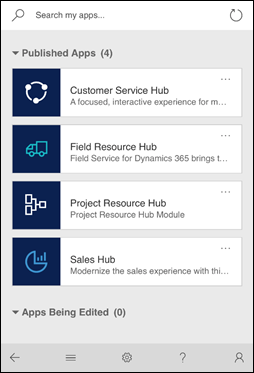
|
Auf Tablet 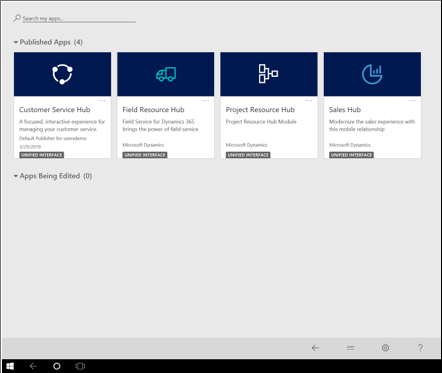
|
Fähigkeiten, die noch nicht auf „Einheitliche Oberfläche” verfügbar sind
Einige Funktionen des Vorgänger-Webclients sind in der Hybriderfahrung in der Einheitlichen Oberfläche verfügbar. Sie können Die Hybridumgebung aktivieren, um sie im Browser-Client zu erhalten.
Es gibt bestimmte Funktionen, die in der Einheitlichen Oberfläche weiterhin nicht verfügbar sind, und wir arbeiten an ihrer Bereitstellung in zukünftigen Versionen:
- Benutzerdefiniertes Formatieren erweiterter Diagrammeigenschaften (ausgenommen Farben und grundlegende Formatierung)
- Steuerelement für zusammengesetzte Adresse
- Zusammengesetztes Steuerelement für vollständiger Name
- Globale Benachrichtigungen
- Administratorerfahrungen
- Bearbeitbare Raster an Smartphones
- Lernpfad
- Dublettenerkennung in Suchen
Entitäten in schreibgeschützter einheitlicher Schnittstelle
Es gibt bestimmte Entitäten, die derzeit nicht auf „Einheitliche Oberfläche” verfügbar sind. Benutzer können keine Änderungen dieser Entitäten in einer einheitlichen Oberflächen-App vornehmen. Es wird daran gearbeitet, diese in zukünftigen Versionen bereitzustellen.
Anmerkung
Einige Entitäten sind veraltet. Mehr Informationen: Wichtige Änderungen (veraltet) kommen
Es gibt bestimmte Entitäten, die derzeit nicht auf „Einheitliche Oberfläche” verfügbar sind:
- KnowledgeArticleViews
- KnowledgeBaseRecord
- SharePointDocument
- SharePointSite
- SLA
- SLA-KPI-Instanz
- Vorlage
- Anfrageabschluss
Problemumgehung für sofort einsatzbereite oder benutzerdefinierte Entitäten, die als schreibgeschützt angezeigt werden
Befolgen Sie diese Schritte, um alle sofort einsatzbereiten Aktionen verfügbar zu machen und Entitäten zu bearbeiten.
In Ihrer App auf der Navigationsleiste wählen Sie Einstellungen und wählen Sie dann Erweiterte Einstellungen.
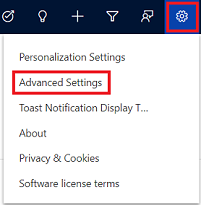
Die Seite Unternehmensmanagementeinstellungen wird in einer neuen Browserregisterkarte geöffnet.
Klicken oder tippen Sie auf der Navigationsleiste auf Einstellungen und wählen Sie anschließend Anpassung.
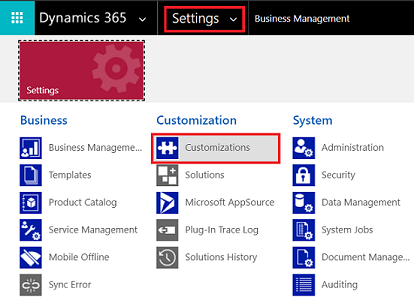
Wählen auf der Seite Anpassung die Option System anpassen.
Im Lösungs-Explorer unter KomponentenEntitäten erweitern, wählen Sie dann die bestimmte Entität aus, die als schreibgeschützt angezeigt werden soll.
Auf der Registerkarte Allgemeines unter Outlook & Mobile deaktivieren das Kontrollästchen Schreibgeschützt in Unified Client.
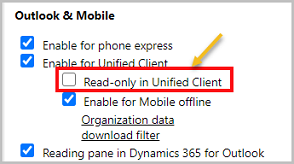
Speichern und veröffentlichen Sie die Anpassungen.
Aktualisieren Sie in der App Einheitliche Oberfläche das Fenster.